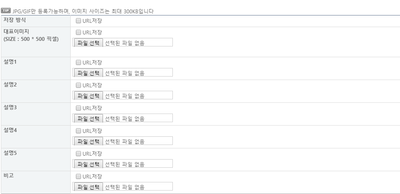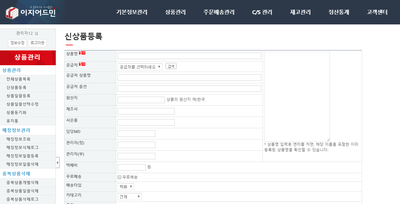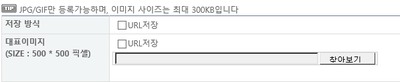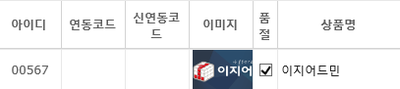"상품 이미지를 업로드하고 싶어요"의 두 판 사이의 차이
둘러보기로 이동
검색으로 이동
| 87번째 줄: | 87번째 줄: | ||
|- | |- | ||
| + | ||[[파일:Url자동사진.png|400px|thumb|(확대하려면 클릭)]] | ||
1. [[신상품등록]]팝업에서 상품에 대한 정보를 입력 합니다. | 1. [[신상품등록]]팝업에서 상품에 대한 정보를 입력 합니다. | ||
<br>2. 상품의 이미지를 첨부할 수 있는 부분이 있습니다. | <br>2. 상품의 이미지를 첨부할 수 있는 부분이 있습니다. | ||
<br>3. 상품 이미지의 <b>경로값(URL)</b>을 복사합니다. | <br>3. 상품 이미지의 <b>경로값(URL)</b>을 복사합니다. | ||
| − | + | <br>4. 상품등록창의 <b>url저장</b>을 클릭후, 복사한 값을 붙여넣습니다. | |
| − | + | <br>5. 상품을 등록합니다. | |
| − | |||
| − | |||
| − | |||
| − | |||
| − | |||
| − | <br> | ||
| − | <br> | ||
2016년 4월 29일 (금) 00:04 판
개요
|
이지어드민에서 상품을 등록할때 이미지가 노출되게 저장할 수 있습니다. 이미지를 업로드하는 방법에는 두 가지가 있습니다.
|
Step 1. 상품이미지 등록하기
|
상품이미지 등록은 신상품등록시 혹은 상품 수정을 통해 가능합니다. 이지어드민 웹 > 상품관리 > 신상품등록
|
Step 2. 이미지 저장하기
|
상품이미지 등록에는 두 가지 방법이 있습니다. a. 이미지파일로 저장하기 b. 상품이미지 경로값(URL) 올리기 |
a. 파일로 저장하기
|
|
b. 이미지 경로값(URL) 올리기
- URL저장 항목을 체크하면 찾아보기창이 사라지고, 실제 이미지의 경로를 넣어서 등록할 수 있습니다.
|
1. 신상품등록팝업에서 상품에 대한 정보를 입력 합니다.
|
Step 3. 이미지 확인하기
|
전체상품목록에서 상품의 이미지가 올라온 것을 확인할 수 있습니다. |